Włącz program uruchamiający gry na Samsung Galaxy S8 Plus

Zarządzaj grami na komputerze w folderze, który ułatwia korzystanie z nich.
- Pobieraj i zapisuj ciekawe filmy na Facebooku, YouTube.
- Łatwy do przejrzenia, gdy nie jest wymagane połączenie internetowe.
Skrócona instrukcja obsługi
- Krok 1: Pobierz aplikację MyMedia z App Store
- Krok 2: Otwórz pobraną aplikację, a następnie w pasku adresu wprowadź adres en.savefrom.net (pobierz filmy na YouTube) lub adres fbdownload.io (pobierz filmy na Facebooku).
- Krok 3: Skopiuj link wideo na YouTube, Facebook i wklej go w pasku wprowadzania adresu URL
- Krok 4: Wybierz jakość wideo, nazwę i pobierz.
Krok 1: Pobierz aplikację MyMedia z App Store.
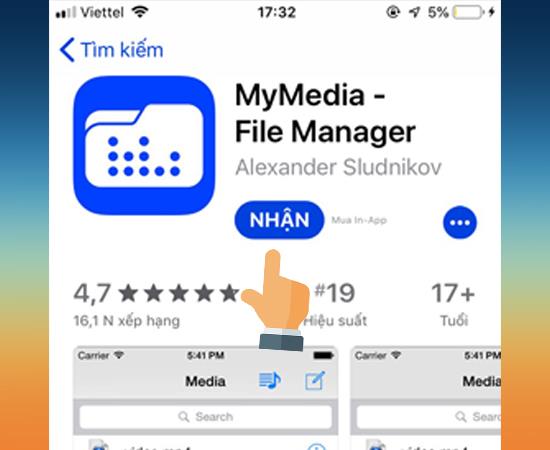
Krok 2: Otwórz pobraną aplikację i wprowadź en.savefrom.net w pasku adresu, aby pobrać
>>> Zobacz też: Instrukcje dotyczące przeglądania anonimowych ankietowanych Dogłębnie na Facebooku
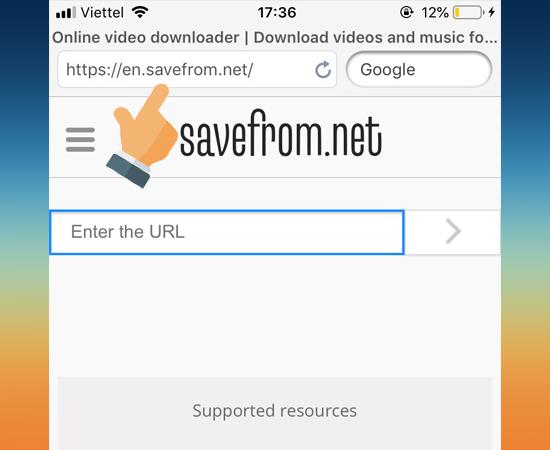
Krok 3: Otwórz film, który chcesz pobrać na YouTube i skopiuj link wideo, wybierając Udostępnij.

Następnie wybierz opcję Kopiuj łącze.

Krok 4: Wklej skopiowany link do paska adresu URL.
>>> Zobacz więcej: instrukcje dotyczące łatwego odzyskiwania usuniętych zdjęć na iPhonie

Krok 5: Wybierz jakość pobierania wideo, naciśnij i przytrzymaj Pobierz
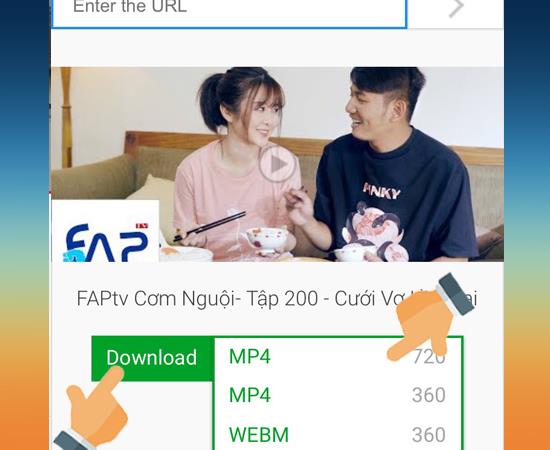 Wcześniejsze
Wcześniejsze
Wybierz opcję Pobierz plik.

Krok 6: Nadaj filmowi nazwę, a następnie wybierz Zapisz, aby rozpocząć pobieranie.
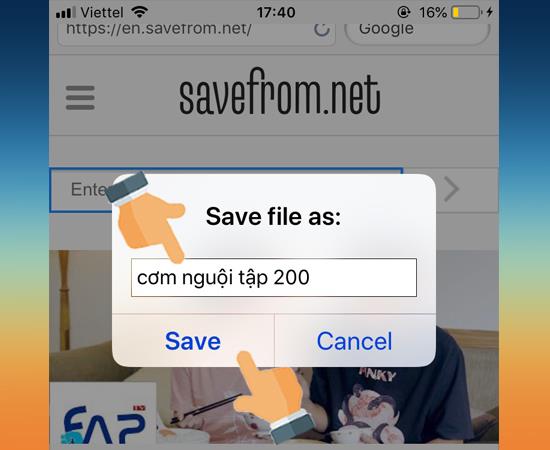
Krok 7: Po pobraniu przejdź do Media, aby go wyświetlić lub jeśli chcesz zapisać go w bibliotece telefonu, wybierz Zapisz w rolce z aparatu.
>>> Zobacz więcej: Zarejestruj się, aby bezpłatnie utworzyć konto iCloud na swoim iPhonie, iPadzie

POBIERZ WIDEO NA FACEBOOKU
Podobnie jak w przypadku pobierania filmów na YouTube, w kroku 2 wpisujesz adres fbdownload.io

Podobnie kopiujesz łącze wideo na Facebooku, wybierając Udostępnij -> Inne opcje -> Kopiuj.

>>> Zobacz więcej: Dlaczego nie można wysyłać zdjęć za pomocą Facebook Messenger na iPhone?
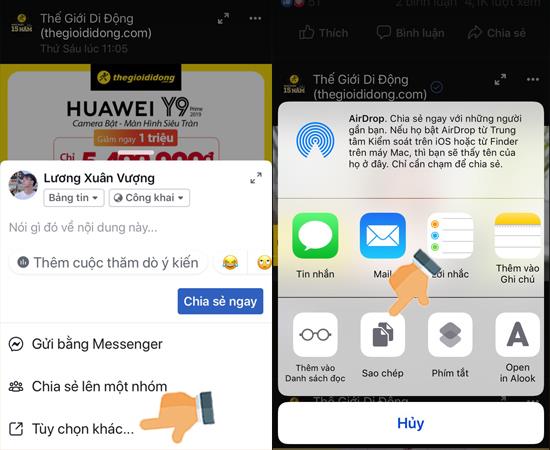
Następnie wklej link (Wklej) -> Pobierz -> Wybierz jakość pobierania wideo, a następnie naciśnij i przytrzymaj Pobierz
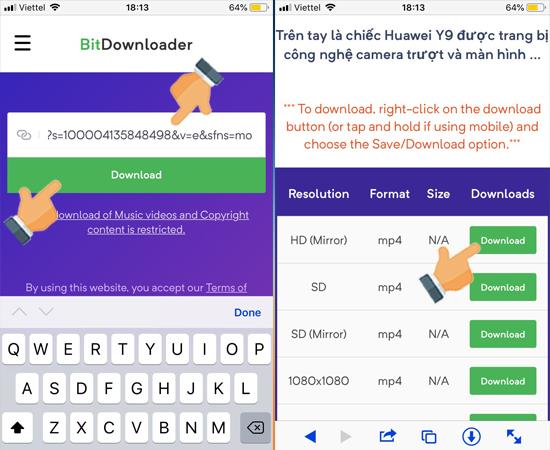
Wybierz Pobierz plik -> Nazwa -> Zapisz.

Idź do Media -> Wybierz pobrane wideo -> Zapisz w Rolce z aparatu.
>>> Zobacz więcej: Jak włączyć wirtualny przycisk domu na iPhonie, rozwiązanie do ochrony przycisku głównego
 Wcześniejsze
Wcześniejsze
Możesz więc pobierać swoje ulubione filmy z YouTube, Facebook na swój telefon.
Powodzenia.
Zobacz więcej:
>>> Instrukcje dotyczące tworzenia map Google Maps offline do użytku w trybie offline
>>> Top 5 skutecznych sposobów na skuteczne ukrywanie się w PUBG Mobile
>>> Chroń swoje oczy, włączając tryb Night Light w systemie Windows 10
Zarządzaj grami na komputerze w folderze, który ułatwia korzystanie z nich.
Szybko włączaj określone funkcje i skróty ustawień, takie jak: Wspomaganie, kolor negatywu...
Przypinanie ekranu to nowa funkcja wprowadzona od wersji Androida 5.0, która pozwala użytkownikom nie martwić się ciekawością innych osób, gdy pożyczają swój Samsung Galaxy S6.
Możesz udostępnić obraz na dużym ekranie smart TV za pośrednictwem połączenia Miracast (Screen Casting).
Wirtualny klucz domowy wspiera użytkowników w szybkiej i wygodnej obsłudze.
Włączenie wyświetlania paska stanu spowoduje wyświetlenie tylko 3 ostatnich powiadomień na pasku stanu.
Ta funkcja umożliwia przesuwanie palcem w górę lub w dół na czytniku linii papilarnych, aby otwierać lub zamykać powiadomienia.
Wybierz różne tryby wydajności w zależności od zadania, z którego korzystasz, aby jak najlepiej wykorzystać swój telefon.
Możesz wybrać aplikację, której chcesz używać w proporcjach pełnego ekranu.
Powiadomienie Flash umożliwia urządzeniu miganie światła aparatu po otrzymaniu połączenia przychodzącego lub powiadomienia, gdy ekran jest wyłączony.
Telefon obsługuje szybkie ładowanie, ale pełne naładowanie baterii zajmuje dużo czasu, dlaczego? A jak naprawić ten długo ładujący się telefon Samsung?
Widżet w urządzeniu pomaga monitorować i szybko uzyskiwać dostęp do aplikacji na urządzeniu.
Ta funkcja pozwala ukryć aplikacje, których nie chcesz widzieć dla innych.
Zabezpiecz swoje urządzenie przed wirusami i oprogramowaniem szpiegującym, ułatwiając bezpieczne zakupy i korzystanie z mediów społecznościowych.
Ta funkcja umożliwia wyłączenie uprawnień do rysowania w innych aplikacjach na urządzeniu.
Przyspieszenie pobierania to funkcja, która pomaga Galaxy Note 4 jednocześnie pobierać z dużą prędkością przez Wifi i sieć 4G LTE. Oznacza to, że po włączeniu tej funkcji możesz błyskawicznie pobierać duże pliki.
Nie chcesz, aby przeszkadzał Ci jeden lub więcej subskrybentów. Bardzo prosty i szybki.
Antutu Benchmark to oprogramowanie, które pozwala szybko sprawdzić ważne parametry konfiguracyjne na urządzeniu w celach informacyjnych i porównawczych.
Blokowanie wiadomości pomaga uniknąć przeszkadzania niechcianych osób lub wiadomości promocyjnych.
Wyświetlanie klawiszy aplikacji na ekranie ułatwia wejście do wewnętrznego interfejsu w celu korzystania z innych aplikacji.

















